Time line Efekti
Ugradjene efekte vremenske ose možemo primeniti na sve objekte: linije i oblike koji mogu da se uredjuju, grupisane objekte, blokove teksta, simbole i bit mape (ako efekat primenjujemo na negrupisane objekte, tekst, flash će ih sam pretvoriti u simbole).
Nalaze se u glavnom meniju, insert, timeline effects.
Blur
Ovim efektom menja se providnost, položaj i veličina objekta kako bismo postigli da objekat izgleda nejasno i zamućeno.
parametri koje možemo menjati u prozoru Blur:
· 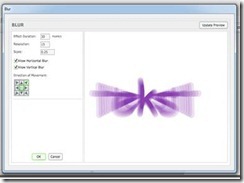 Effect Duration – Broj kadrova koje će efekat zahvatiti tj. koliko će trajati.
Effect Duration – Broj kadrova koje će efekat zahvatiti tj. koliko će trajati.
· Resolution – Koliko kopija slike hoćemo da Flash prikaže da bi se dobio efekat zamućenja. Što ih je više, efekat je apstraktniji.
· Scale – Kakve će biti dimenzije slike pre nego što program počne da je zamućuje, izraženo u procentima veličine prvobitne slike.
· Allow Horizontal Blur – Ako unesemo znak za potvrdu pored ove opcije Flash pomera objekat ulevo i udesno.
· Allow Vertical Blur – Ako unesemo znak za potvrdu pored ove opcije Flash pomera objekat nagore i nadole.
· Direction of Movement – Ovde zadajemo smer u kome će Flash zamutiti sliku
Distibuted Duplicate
Pomoću ovog efekta kopiramo objekat i njegove kopije umećemo na scenu, smeštajući ih po pravoj liniji. Treba da izaberemo ugao prave linije i da zadamo koliko će biti rastojanje izmedju objekata i hoće li kopije biti različitih boja.
· Number of Copies – Ovde zadajemo Flashu koliko kopija prvobitnog objekta da prikaže.
· Offset Distance – Zadajemo rastojanje u pikselima izmedju susednih kopija i u kom smeru da budu postavljene.
· Offset Rotation – Zadajemo Flash-u koliko daleko da rotira svaku narednu kopiju u odnosu na prethodnu.
· Offset Start Frame – Zadajemo Flash-u koliko sporo da prikazuje nove kopije, pri čemu veće brojeve unosimo za sporije prikazivanje.
· Exponential Scaling/Linear Scaling, Lock icon, Scale – Flash-u možemo zadati da suzi ili proširi kopiju koju prikazuje na osnovu prethodne kopije (Exponential Scaling) ili prvobitnog objekta (Linear Scaling). Kada pritisnemo sličicu katanca, možemo da unesemo pojedinačne procente za promenu veličine horizontalne (X) i vertikalne (Y) dimenzije objekta. Kada ponovo pritisnemo sličicu, procentualna vrednost (Scale) ponovo je jedinstvena za ceo objekat.
· Change Color, Final Color, Final Alpha – Kada unesemo znak za potvrdu pored opcije Change Color, Flash prikazuje svaku kopiju u nešto drugačijoj boji, počev od boje i providnosti prvobitnog objekta, a završno sa bojom koju smo izabrali pomoću birača boja Final Color i providnošću koju smo izabrali pomoću klizača Final Alpha.
Expand
Ovim efektom postižemo da se objekti razmiču (šire) ili zbijaju (skupljaju).
Parametri:
· Effect Duration – Trajanje efekta.
· Expand – Da se uveća objekat
· Squeeze – Da se umanji objekat
· Both – Zadajemo Flash-u da naizmenično primenjuje širenje i skupljanje.
· Direction of Movement – Zadajemo smer širenja ili skupljanja.
· Shift Group Center by (X,Y) – Širi ili sužava, horizontalno ili vertikalno, u zavisnosti kako smo izabrali.
· Fragment Offset – Odredjuje medjusobno rastojanje objekata prilikom širenja ili skupljanja.
· Change Fragment Size by (Height, Width) – Zadajemo Flash-u da raširi ili skupi same objekte pri širenju ili skupljanju.
Explode
Kada primenimo ovaj efekat na grafički element, on izgleda kao da je prsnuo.
· 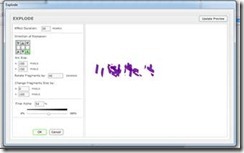 Effect Duration – Trajanje efekta.
Effect Duration – Trajanje efekta.
· Direction of Explosion – Zadajemo smer rasprskavanja.
· Arc Size (X,Y) – Zadajemo koliko daleko komadići lete horizontalno ili vertikalno.
· Rotate Fragments by – Zadajemo koliko daleko u pikselima se rotira svaki komadić.
· Change Fragment Size by (X,Y) – Zadajemo koliko će se raširiti ili skupiti svaki komad tokom rasprskavanja.
· Final Alpha – Zadajemo koliko će komadići biti providni pri kraju sekvence rasprskavanja.
Transform
Za pravljenje međuoblika
Change position: određujemo za koliko piksela po x i po y osi treba da se pomeri objekat
Scale: ako želimo da se objekat na kraju transformacije uveća/umanji
Spin: ako želimo da se vrti unosimo kolkio puta
Change color ako je uključeno, promeniće se boja objekta (mostepeno) u onu koju izaberemo
Alpha: da povećamo transparentnost
Motion ease: možemo usporiti kretanje na početku ili na kraju efekta
Transition
Pomoću ovog efekta možemo napraviti dva prelaza:
· 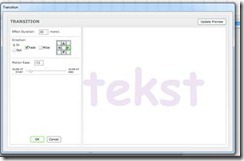 Fade in/Fade out – Objekat je na početku providan, da bi postepeno postajao neprovidan i obrnuto.
Fade in/Fade out – Objekat je na početku providan, da bi postepeno postajao neprovidan i obrnuto.
· Wipe – Objekat se pojavljuje na ekranu deo po deo, kao da se iscrtava. Možemo isprobati ovaj efekat i to na tekstu:
- Effect Duration – Trajanje efekta.
- In/Out – Kada unesemo znak za potvrdu pored opcije In, Flash prvo prikaže providnu verziju objekta, koji se zatim postepeno pojavljuje na sceni. A kada unesemo znak za potvrdu pored opcije Out, onda je proces obrnut.
- Fade – Dodajemo objektu providnost ili neprovidnost.
- Wipe – Zadajemo Flash-u da napravi da se objekat pojavljuje ili nestaje deo po deo.da se objekat pojavljuje ili nestaje deo po deo.
- Direction Arrows – Menjamo pravac kretanja efekta.
- Motion Ease – Ovde podešavamo koliko će Flash jednoobrazno da primeni efekat (npr. kad je broj negativan, Flash počinje polako, pa ubrzava i obrnuto).
Menjanje efekata:
Da bi izmenili postojeći efekat, idemo na desni klik, Timeline effects, edit effects
Napomena: da bi se pri izradi efekta u prozoru videla promena, mora se pritisnuti Update preview
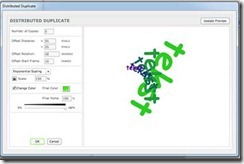

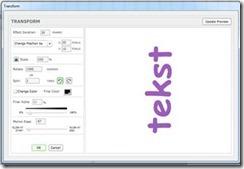
Постави коментар